Guia de instalação do Lightning
Este guia orientará você pelas etapas necessárias para alterar o driver do controlador padrão para o driver DMAP (acesso direto à memória) lightning em um dispositivo Windows IoT Core. Isso permitirá o uso de aplicativos habilitados para Lightning nesse dispositivo.
Alterar o driver do controlador padrão
Queremos abrir o Portal de Dispositivos do Windows.
Localize o endereço IP do dispositivo usando o aplicativo Painel do Windows 10 IoT Core ou conectando sua placa a um monitor.
No computador local, abra a página da Web do Portal de Dispositivos do Windows inserindo esse endereço
http://{BoardIPAddress}:8080/no navegador da Web.
A Página do Portal de Dispositivos do Windows deve solicitar suas credenciais. O nome de usuário padrão é
Administratore a senha ép@ssw0rdObservação, depois de inserir o nome de usuário e a senha, o Portal perguntará se você precisa alterar a senha. É sempre uma boa prática mudá-lo.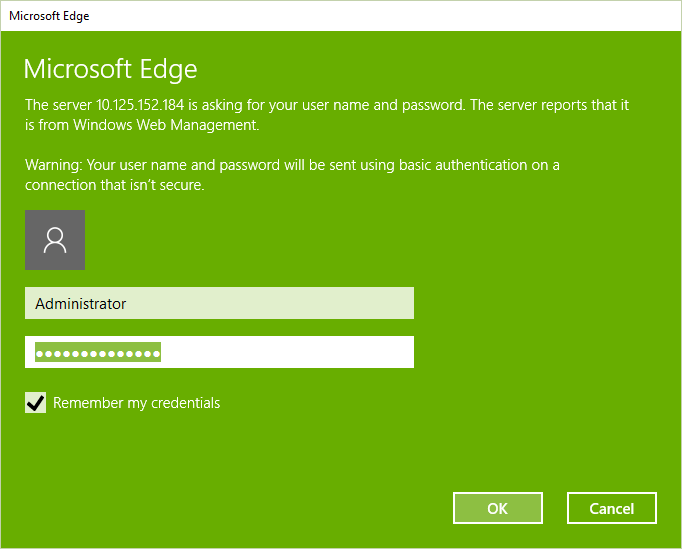
Clique em Dispositivos no menu de navegação para abrir a página
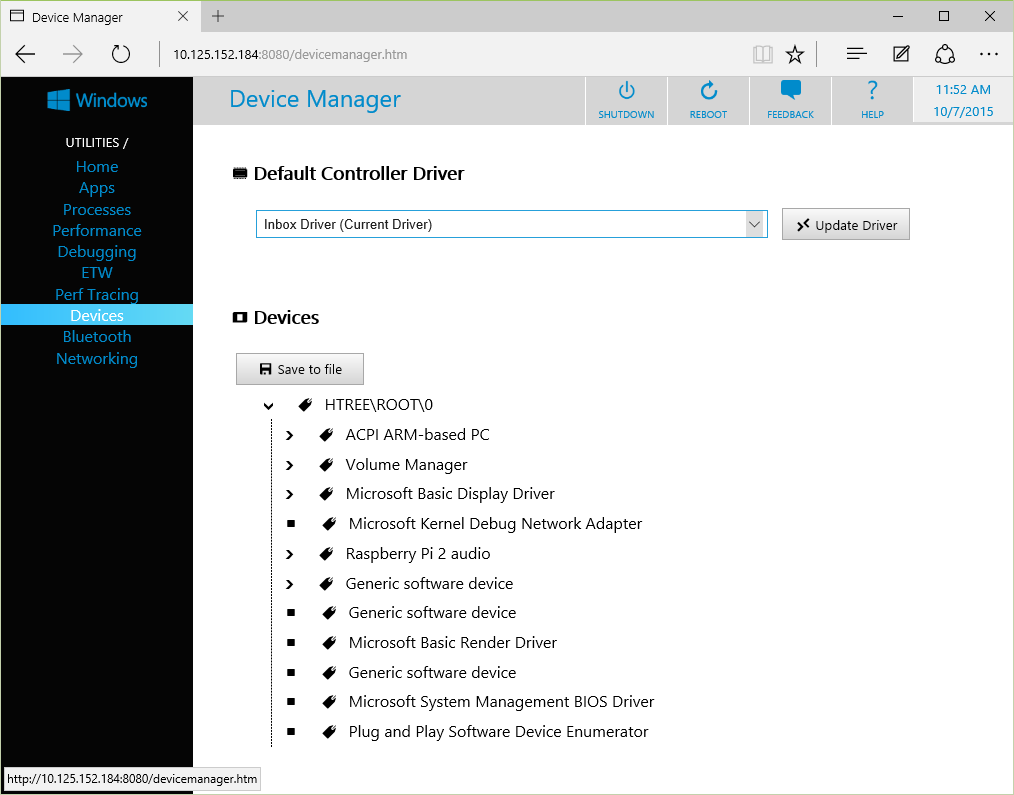
A página Dispositivos lista os drivers de controlador disponíveis. Por padrão, o Driver da Caixa de Entrada é definido como atual.
Alterne para o driver Lightning escolhendo o Driver Mapeado de Memória Direta no menu suspenso e clique no Botão Atualizar Driver
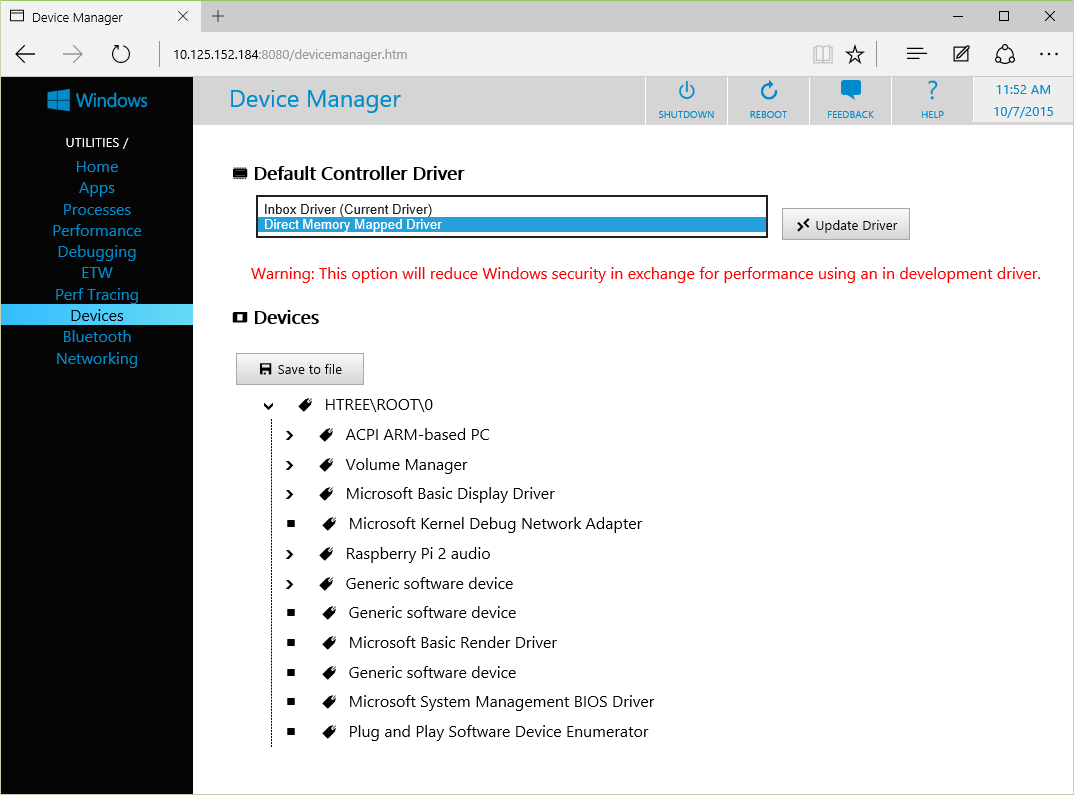
Aguarde até que a página informe quando a instalação do driver for concluída.
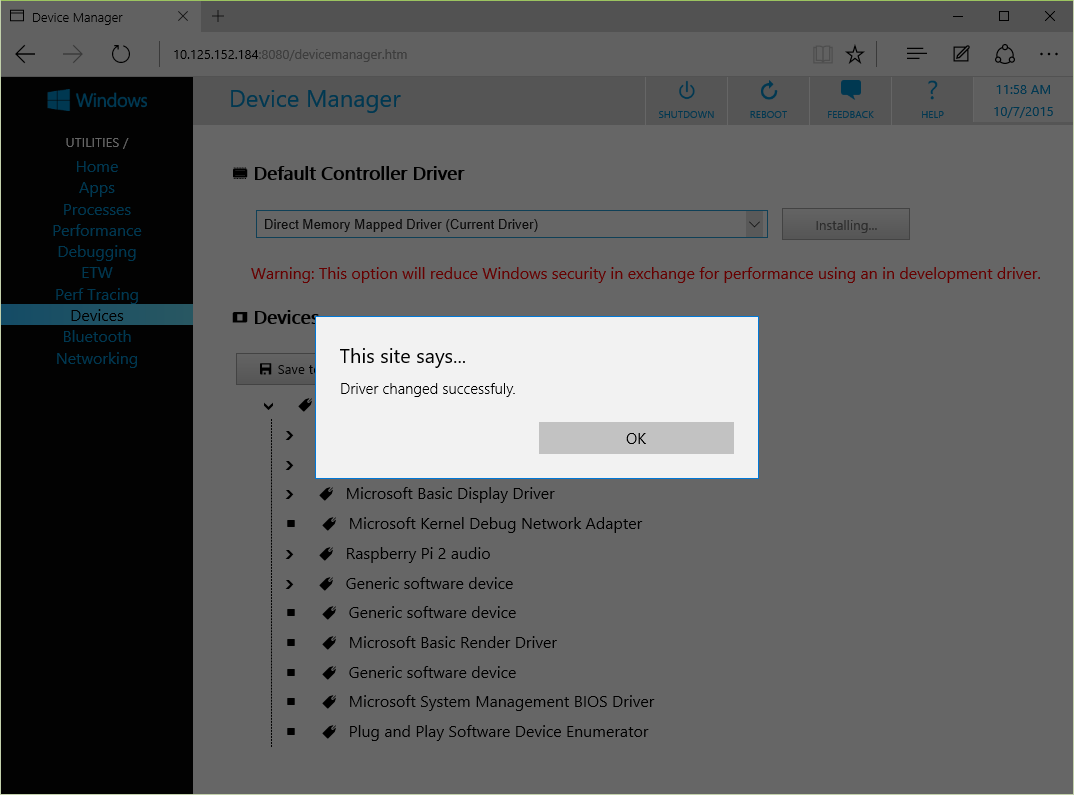
Se uma reinicialização for necessária, a página informará você também. Você pode reinicializar usando o botão Reinicializar na parte superior da página.
Agora você está pronto para criar e usar aplicativos que usam o driver Mapeado para Memória Direta do Lightning.